Всем привет. На связи команда Gamebizclub. После установки Black Ops 3 выяснилось, что игру нужно нормально настроить – с этим вопросом сталкиваются многие игроки. Правильная настройка Call of Duty Black Ops 3 – это важно, поэтому именно об этом мы сегодня и поговорим, а еще расскажем о самых частых сбоях в работе игры и способах их устранения.
Системные требования
Современные игры становятся все более требовательными к техническим характеристикам вашего ПК. CoD также не стала исключением, и, если вы уже прочитали наш обзор Black Ops 3, то смотрите и оценивайте минимальные параметры:
- Операционная система: Windows 7 64-Bit / 8 64-Bit / 8.1 64-Bit.
- Процессор: Intel Core i3-530 2.93 Ггц / AMD Phenom II X4 810 2.60 Ггц.
- Оперативная память: 6 Гб RAM.
- Видеокарта: GeForce GTX 470 / Radeon HD 6970.
- DirectX: 11 версия.
- HDD: 60 Гб.
Требования впечатляют, в особенности количество оперативной памяти и требования к видеокарте. Отсюда возникает большинство технических проблем – компьютер с более слабыми характеристиками либо не потянет игру, либо потянет, но с лагами. Для больших поклонников жанра есть вариант купить новый ПК с соответствующими параметрами, но эта покупка обойдется в кругленькую сумму.
И все-таки Black Ops 3 можно запустить на более слабых ПК и играть без тормозов – для этого нужно все правильно настроить. Но для начала саму игру нужно приобрести, сделать это можно, например, здесь.
Если вы счастливчик с компьютером последней модели, то после покупки игры, устанавливайте ее, заходите в настройки и система автоматически выставит оптимальные значения. В противоположном случае придется во всем разобраться.
Основные настройки
Самой важной, кроме конкретно игровых спецификаций, является настройка графики – именно она отвечает за быстродействие и качество отображения. Если вы не до конца понимаете, что какая настройка значит, читайте далее, если же вам нужна информация касательно оптимизации игры, пропускайте этот раздел и переходите к следующему.
Вначале разберемся в значениях каждого параметра, чтобы в дальнейшем у вас не было проблем с обозначениями. В CoD существует 2 раздела – видео и подробные. Каков же смысл этих настроек?
Разрешение экрана – чем выше разрешение, тем выше качество картинки.
Разрешение рендеринга – отвечает за качество обработки изображения в реальном времени: выше значение – лучше картинка – больше нагрузки.
Максимум кадров в секунду – отвечает за частоту обновления картинки: чем выше показатель, тем плавнее картинка. Некоторые люди ограничивают частоту до 24-30 кадров, для достижения изображения как в телевизоре.
Качество текстур – текстуры – это то из чего состоит все окружение. Например, дома, деревья, стены и другие объекты. Эта настройка изменяет разрешение текстур, глубину и зернистость всех объектов.
Фильтрация текстур – это метод улучшения качества текстур, который делает картинку более реалистичной и четкой.
Качество сетки – отвечает за уровень детализации крупных объектов и элементов окружающей среды. Влияет на дальность прорисовки.
Качество теней – отвечает за разрешение теневых карт. Увеличение значений создаст теневые эффекты с меньшим количеством пикселей и неровными краями.
Динамические тени – включение этого параметра позволит движущимся объектам отбрасывать тени. Может сильно загружать ваш компьютер, так как будет отражать тени всех движущихся объектов в радиусе вашего взгляда.
Подповерхностные рассеивания – это эффект, который делает поверхность более реалистичной.
Прозрачность – этот параметр требуется для объемных эффектов освещения. Прозрачность контролирует подсчет прозрачности.
Объемное освещение – создает «лучи» и другие солнечные фишки или каскадные световые эффекты. Свет просачивается через дым, через окна в пыльных помещения и так далее.
Сглаживание – этот параметр разглаживает картинку, убирает «лесенки» и прочие неточности. Влияет на качество изображения, поэтому чем более высокую настройку вы поставите, тем больше ваш ПК будет обрабатывать картинку на экране.
Рассеянное затенение – это отражение распространения света.
Motion Blur – отвечает за размытие картинки в движении, в основном при беге.
Настраиваем всё правильно
Вы, конечно, можете не углубляться в настройки и использовать автоматический выбор системы. Но все-таки лучше настраивать самостоятельно – так вы добьетесь наилучшего результата.
Заходим в пункт настройки и жмем кнопку – подробные, после чего сразу видим выставленное качество графики.
Если выставлено всё на минимум, поставьте галочку в опции «показывать кадры в секунду» и запустите игру. В первой миссии вы сразу попадете в гущу событий и увидите значение fps в правом верхнем углу экрана. Если количество кадров не превышает в среднем 28-30, то все нормально – можно играть и даже немного повысить настройки изображения. Если значение fps превышает 50-60, то нужно увеличивать производительность.
Существует несколько путей увеличения производительности таким образом, чтобы качество изображения не сильно пострадало. Все настройки нужно изменять по очереди, проверяя производительность и значение fps после каждого шага:
- Выключите motion blur.
- Уменьшите разрешение рендеринга.
- Выключите динамические тени, подповерхностное рассеивание и освещение.
- Снизьте уровень сглаживания и фильтрации текстур.
Если эти шаги не помогли, то уменьшайте разрешение экрана и только потом снижайте качество текстур. Самый минимум позволит играть даже на компьютере, купленном 5-8 лет назад.
А если у вас новый и современный компьютер, то смело ставьте все настройки в положении «максимум» и наслаждайтесь геймплеем. В этом случае игра может немного притормаживать из-за высокого уровня сглаживания, который сильно влияет на производительность – в этом случае понизьте эту настройку на 1-2 пункта, и лаги исчезнут.
Решаем проблемы
Теперь перейдем к наиболее распространенным проблемам, которые возникают после установки. Для начала вам стоит обновить драйвера видеокарты до последней версии – так вы сразу же избавитесь от многих проблем. Если проблема после обновления сохраняется, то можете посмотреть возможные пути решения:
Перечисленные методы работают только с лицензионной версией игры.
- Если вылетает – изменяйте графику в основном меню и уменьшите качество сглаживания.
- Если падает производительность или появляется чёрный экран – с помощью диспетчера задач установите «высокий» приоритет для Call of Duty: Black Ops 3 и проверьте наличие обновлений для драйверов видеокарты.
- Проблемы с mfplat.dll – если у вас Windows 8 или 10, то проверьте dll файл на вирусы. Чтобы это исправить, проверьте не нуждается ли ваша операционная система в обновлении или скачайте media centre pack с сайта Microsoft.
- Нет подключения к серверу – перезагрузите игру и проверьте наличие обновлений.
- Проблемы с указателем мыши – уменьшите разрешение экрана и выставьте количество кадров в секунду таким же, как и частота обновления экрана. Также может помочь отключение вертикальной синхронизации или отключение некоторых визуальных эффектов.
В итоге
Надеемся, что вы прочитали наши советы и правильно выставили все настройки Black Ops 3. Если всё сделано правильно, то даже слабый компьютер должен тянуть игру на минимальных настройках. Вся процедура займет у вас от пяти минут до часа, если вы хотите добиться баланса между качеством изображения и скоростью игры. Кстати, у нас есть еще несколько статей по Black Ops 3, поэтому:
Советуем почитать прохождение миссий в Call of Duty: Black Ops 3.
Статья большая и содержит полезную информацию для всех, кто хочет получить наши советы по прохождению. Если же у вас остались какие-то вопросы по настройкам – задавайте их в комментариях к этой статье, и мы обязательно ответим. На этом мы прощаемся с вами и желаем успехов. Всем пока.
Команда Gamebizclub
Call of Duty: Black Ops 4 оптимизация на слабом ПК и ноутбуке, как повысить fps
ПОЛНЫЙ СПИСОК ВСЕХ ТЕСТОВ ИГР ЗДЕСЬ
Новая Call of Duty: Black Ops 4 уже на экранах игроков, поскольку 11-13 августа стартовал открытый бета-тест для всех желающих. Приступая к запуску игры на слабом ПК или ноутбуке стоит помнить о важных нюансах, а том числе, как можно улучшить оптимизацию игры и повысить fps.
Не будем забывать, что данная часть CoD: Black Ops 4 будет только сетевой, на этот раз создатели посчитали, что порабы уже обойтись без одиночной компании, которая требует массу ресурсов на разработку, а по факту большинство гоняют только в сетевуху. Конечно, это понравилось далеко не всем, но ничего не поделать, на этот раз так.
Итог запуска на дряхлом компьютере для современных игр
Новая «Колда» очень процесорозависима, для стабильной игры понадобиться i5 2500K или FX 8300, в противном случае только 1280 на 720 и только минимальные настройки графики. Повидеокарте также нужно помнить, что понадобится модель на 2 ГБ видеопамяти, причём игровых «кровей», а это серия GTX и т.д. Оперативной памяти нужно по традиции минимум 8 ГБ, да и этого на самом деле мало, придётся ещё файл подкачки на 4 ГБ ставить или чистых 12 «оперативки» — выбирайте.
Test Call of Duty: Black Ops 4 запуск на слабом ПК (2-6 cores, 4-8 ram, GT 630/HD 7770/7870)
Народный тест #1. Call of Duty: Black Ops 4 (i5-2310/E5 1650/FX 6300, Ram 8-16, 660 Ti/750 Ti/1050)
Rempc.by
- 8Мне понравилось
- 1Мне непонравилось
Извините! Но вы уже оставили свой голос.
- 12 Августа 2018
Используемые источники:
- https://gamebizclub.com/igry-na-pc/call-of-duty-black-ops-3/kak-nastroit-i-optimizirovat/
- https://rempc.by/zapusk-igr-na-slabom-pk/call-of-duty-black-ops-4-na-slabom-pk-optimizaciya-i-nastroyka.html

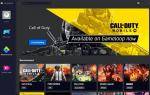 Как сделать 60 FPS в Gameloop? Настройка эмулятора
Как сделать 60 FPS в Gameloop? Настройка эмулятора Call of Duty Black Ops 2: гайд по картам и советы для новичков
Call of Duty Black Ops 2: гайд по картам и советы для новичков
 Как легко настроить запись разговоров на Android
Как легко настроить запись разговоров на Android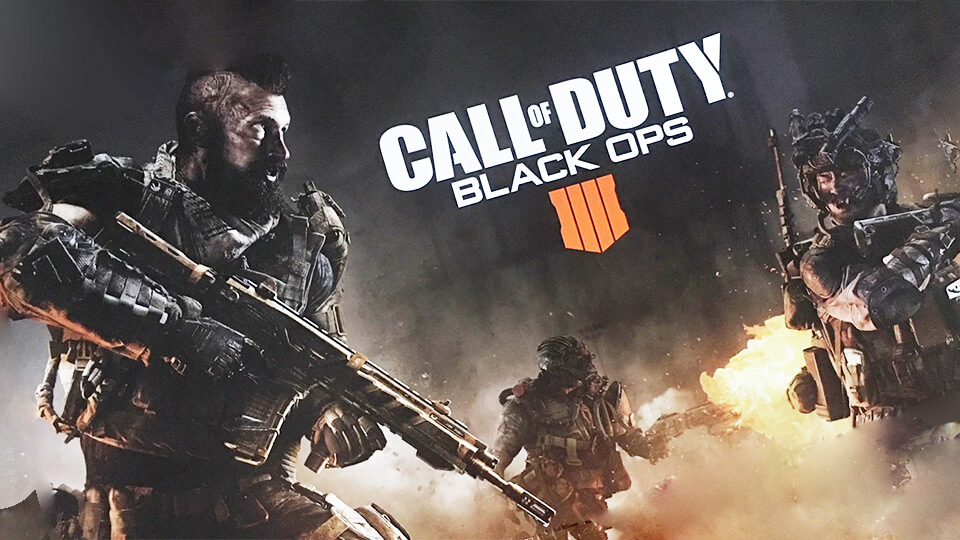



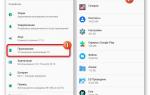 Почему Андроид скрывает, что вам звонят, и как этого избежать
Почему Андроид скрывает, что вам звонят, и как этого избежать Установка фотографии звонящего на весь экран на Android
Установка фотографии звонящего на весь экран на Android FAQ по ошибкам Assassin's Creed: Unity: не запускается, черный экран, тормоза, вылеты, error, DLL
FAQ по ошибкам Assassin's Creed: Unity: не запускается, черный экран, тормоза, вылеты, error, DLL Black Desert. Гайд — элементы интерфейса
Black Desert. Гайд — элементы интерфейса